Windows/Mac'teki tüm iOS verilerinizi yedekleyin ve diğer cihazlarınıza kolayca geri yükleyin.
Birinin iMessage'da Sizi Engellediğini Hızlıca Nasıl Anlarsınız?
Bunu nasıl biliyorsun? Birisi seni iMessage'da engelledi? iMessage üzerinden birine ulaşamadığınızda, "Sizi bilerek mi engellediler?" diye merak edebilirsiniz. Diğer bazı mesajlaşma platformlarının aksine, iMessage engellendiklerinde kullanıcılara bildirim göndermez. Peki bunu nasıl doğrulayabilirsiniz? Bu yazıda, gizliliklerini ihlal etmeden iMessage'da engellenip engellenmediğinizi belirlemenize yardımcı olacak bazı etkili yöntemler sunacağız.
Rehber Listesi
iMessage Engelleme Hakkında Genel Bilgiler Birinin iMessage'da Sizi Engellediğini Nasıl Anlarsınız? [Bonus] Engellenmeden Önce iMessage Nasıl Yedeklenir?iMessage Engelleme Hakkında Genel Bilgiler
iMessage, Apple'ın kullanıcıları için özel olarak tasarlanmış mesajlaşma hizmetidir ve iOS ve macOS cihazları arasında kolayca mesaj, fotoğraf, video ve daha fazlasını göndermenizi sağlar. İnternet bağlantınız olduğu sürece Apple kişilerinizle doğrudan iletişim kurabilirsiniz. Ancak, iMessage'da birini engellerseniz, mesajlarının, aramalarının ve FaceTime isteklerinin size iletilmeyeceğini unutmayın.
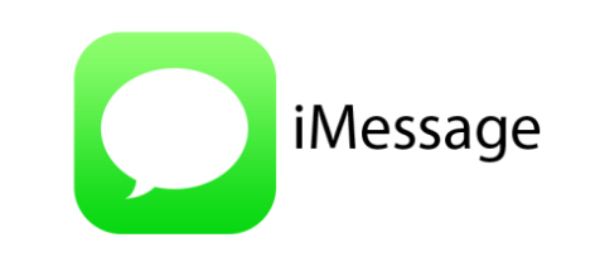
Engellenen kişi iMessage'da herhangi bir bildirim almaz. Genellikle, iMessage'ın engellenmesi veya iletilmemesi, kullanıcının ayarlarına bağlı olarak geçici veya kalıcı olabilir. iMessage engelleme, kullanıcıların göndereni bilgilendirmeden istenmeyen iletişimleri engellemesine olanak tanır. Bu nedenle, iMessage'ı sık kullananlar için, birinin sizi iMessage'da engelleyip engellemediğini bilmek, başkalarıyla iletişiminizdeki kesintileri daha iyi anlamanıza yardımcı olabilir.
Birinin iMessage'da Sizi Engellediğini Nasıl Anlarsınız?
iMessage gizlilik göz önünde bulundurularak geliştirildiğinden, birinin iMessage'da numaranızı engellediğini nasıl anlarsınız? Kulağa zor gelse de, iMessage kullanırken dikkat etmeniz gereken bazı ince ipuçları vardır. Potansiyel tehditlerdeki ince işaretleri gözlemleyerek, iPhone'da engellenen mesajlar ve teslimat durumlarını ve farklı cihazlardaki aktiviteleri karşılaştırarak, iMessage'da engellenmiş olup olmadığınızı daha net bir şekilde belirleyebilirsiniz.
1. Gönderdiğiniz iMessage'ların Rengini Kontrol Edin
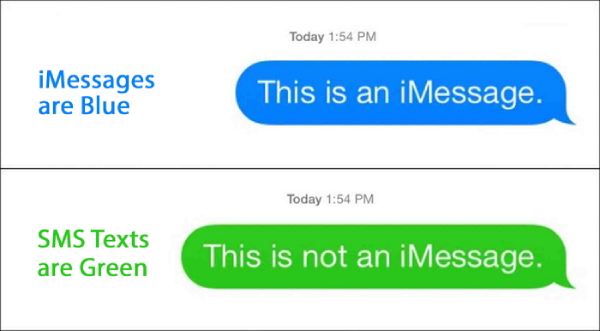
Biriyle sık sık mesajlaşıyorsanız, mesajın rengi, sizi iMessage'da engelleyip engellemediğini anlamanın güvenilir bir yoludur. iMessage'da mavi baloncuklar Apple'ın mesajlaşma sistemi üzerinden gönderilen mesajları, yeşil baloncuklar ise diğer mesajlaşma servisleri üzerinden gönderilen kısa mesajları gösterir. Maviden yeşile ani veya sürekli geçiş, engellenme veya ağ ayarlarında değişiklik nedeniyle iMessage'larınızın artık alıcıya ulaşmadığının bir işareti olabilir.
2. Gönderdiğiniz iMessage'ların Durumunu Kontrol Edin
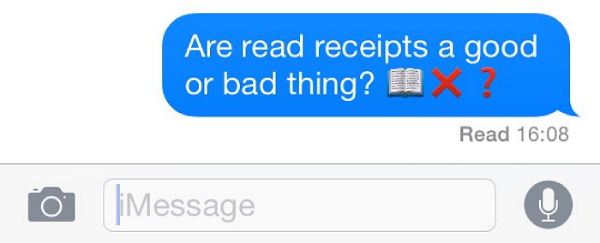
iMessage'larınızın teslimat durumunu izlemek de faydalı bir yöntemdir. Teslim edilen mesajlar genellikle balonun altında "Teslim Edildi" etiketiyle gösterilir. Hayatınızın önemli bir iletişim aracı olan iMessage, neredeyse her zaman fark edilir (örneğin beklenmedik durumlar) iMessage iOS 16'da çalışmıyor (olabilir). Dolayısıyla, bu bildirim artık görünmüyorsa, iMessage'larınızın engellenmiş olma olasılığı yüksektir.
3. Hem iPhone'da hem de MacBook'ta iMessage'ların Durumunu Kontrol Edin
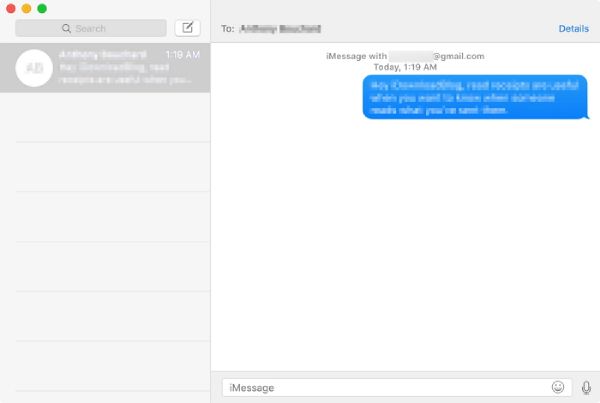
iMessage davranışını cihazlar arasında karşılaştırmak, bir engellemeyi belirlemenize yardımcı olabilir. iPhone'unuzdan gönderilen mesajlar iletilemeyip MacBook'unuzda görünüyorsa veya tam tersi, bir engelleme yerine cihaza özgü sorunları ortaya çıkarabilir. Aynı hesaba bağlı tüm Apple cihazlarında sürekli bir hata olması, alıcının sizi engellediği anlamına gelebilir.
[Bonus] Engellenmeden Önce iMessage Nasıl Yedeklenir?
Birisinin sizi iMessage'da engelleyebileceğinden şüpheleniyorsanız bile, mesajlarınızın güvenli bir şekilde yedeklendiğinden emin olmanız akıllıca olacaktır. iPhone'unuzdaki SMS mesajlarını yedekleyin veya bilgisayarınızda karmaşık mesajları yönetiyorsanız, yeterince profesyonel bir araca ihtiyacınız olacak. 4Easysoft iOS Veri Yedekleme ve Geri Yükleme metinler, resimler ve ekler dahil tüm iMessage'larınızı erişiminiz kaybolmadan önce kaydetmenin güvenilir bir yolunu sunar.
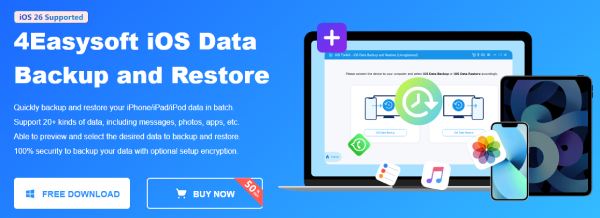
iPhone mesajlarınızın tam veya seçili yedeklerini kolay adımlarla oluşturabilirsiniz. 4Easysoft iOS Veri Yedekleme ve Geri Yükleme'yi kullanarak, engellenmiş ve kaybolma ihtimali olsa bile iMessage'larınızı kurtarabilir, böylece konuşmalarınızın her zaman güvende ve erişilebilir olmasını sağlayabilirsiniz.

Engellendiğinde olası kayıpları önlemek için tüm iMessage'larınızı hızlıca yedekleyin.
Sadece yerel olarak gerçekleştirildiği için gizlilik konusunda endişelenmenize gerek yok.
iMessage yedekleme işlemi sırasında mesajlarınızın durumunu kaydedin.
Hangi iMessage'ların yedeklenmesi gerektiğini belirtmek için seçimi özelleştirin.
100% Güvenli
100% Güvenli
Aşama 14Easysoft iOS Veri Yedekleme ve Geri Yükleme'yi başlatın ve iPhone'unuzu bilgisayara bağlayın, "iOS Veri Yedekleme" düğmesine tıklayın.
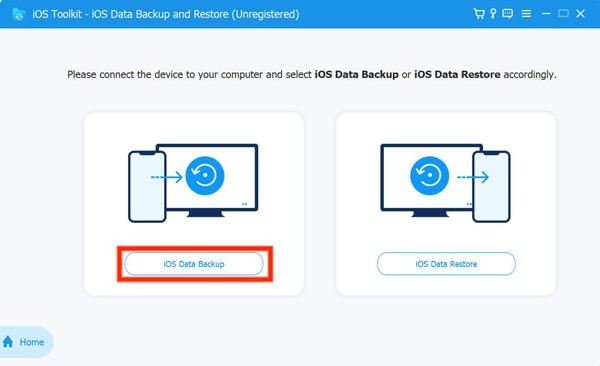
Adım 2iPhone'unuz algılandıktan sonra, iMessage'ı yedeklemek için ihtiyacınıza göre "Standart" veya "Şifrelenmiş" düğmesine tıklayın.
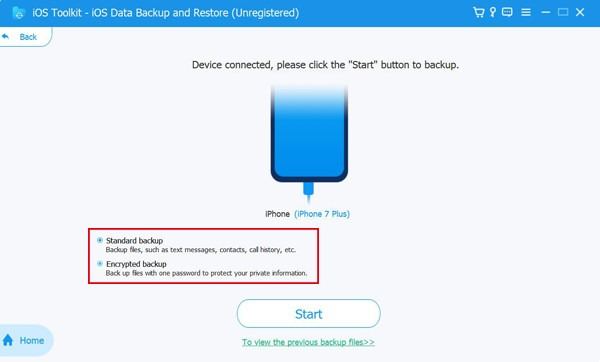
Aşama 3Son olarak, engellenme durumunda yedeklemek istediğiniz belirli iMessage'ları seçmek için tıklayın. İşlemi başlatmak için "İleri" düğmesine tıklayın.

Çözüm
Kafa karıştırıcı olabilir iMessage'da birinin sizi engelleyip engellemediğini belirleyinAncak bazı işaretler makul bir tahminde bulunmanıza yardımcı olabilir. Son gönderdiğiniz iMessage mesajınızda iletilen veya okunan bir kelime yoksa, bu kişi tarafından engellendiniz demektir. Gelecekte olası bir engelleme veya veri kaybını önlemek için, 4Easysoft iOS Veri Yedekleme ve Geri Yükleme iMessage içeriğini yedeklemek ve önemli mesajların ve eklerin güvenliğini sağlamak.
100% Güvenli
100% Güvenli



